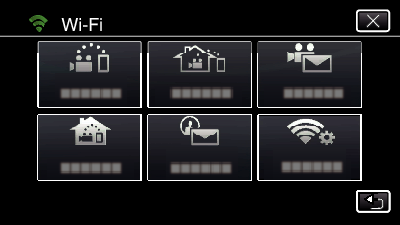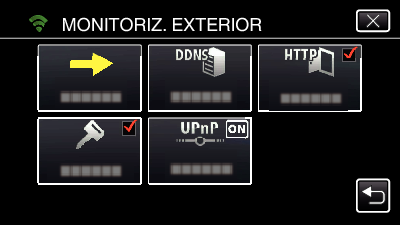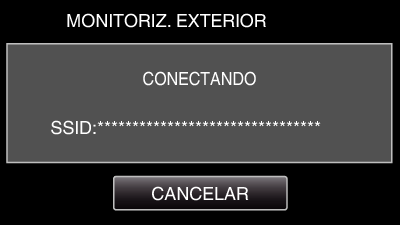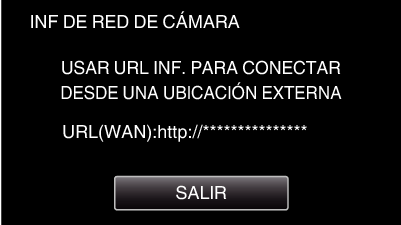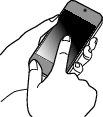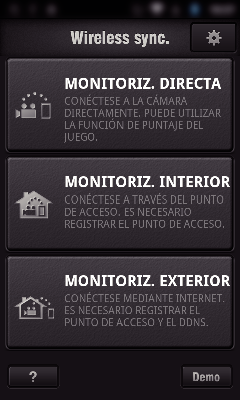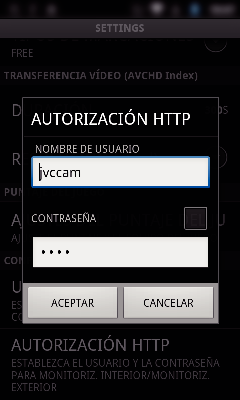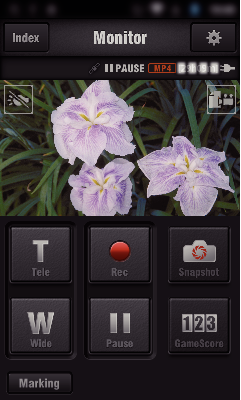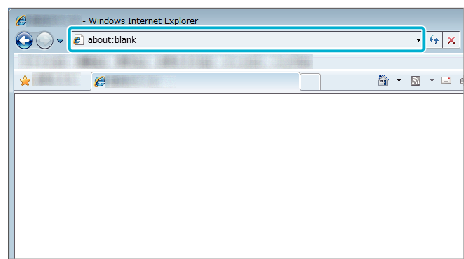Puede verificar la imagen en la cámara a través de una conexión de Internet con un teléfono inteligente (o computadora).
-

- Utilizar Wi-Fi
-
Monitoreo de imágenes a través de Internet (MONITORIZ. EXTERIOR)
Monitoreo de imágenes a través de Internet ( MONITORIZ. EXTERIOR )
* Para utilizar esta función, es necesario preparar la unidad para un router de LAN inalámbrico compatible con UPnP (Universal Plug and Play), y una conexión de Internet desde la cual se pueda obtener una dirección de IP global.
Se pueden grabar vídeos e imágenes fijas mientras se realiza el monitoreo.
Cuando “VÍDEO FORMAT.GRAB” se ajusta en “AVCHD”, la calidad de vídeo del vídeo grabado es XP.
Cuando “VÍDEO FORMAT.GRAB” se ajusta en “MP4/MOV”, la calidad de vídeo del vídeo grabado es 360p.
El tamaño de la imagen fija capturada es 1280X720.

Ajuste de múltiples cámaras en la misma red
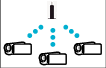
Para configurar varias cámaras, debe fijar los puertos HTTP para cada una de las cámaras.
Lo que necesita
Teléfono inteligente o computadora con Windows
Router de LAN inalámbrico que soporte UPnP (utilice un producto que tenga el logo de certificación de Wi-Fi)
Para verificar si se soporta UPnP, consulte el manual de instrucciones del router de LAN inalámbrico en uso.
Conexión a Internet con una dirección disponible de IP global
* La dirección de IP global es una dirección de IP específica en toda la Internet. Para obtener más información, póngase en contacto con su proveedor de servicios de Internet.
Nota
Dependiendo del router de LAN inalámbrico en uso y la potencia de la señal, es posible que experimente problemas de conexión o conexiones lentas.
Cuando el zoom se opera utilizando el teléfono inteligente o la computadora, es probable que las respuestas demoren más en comparación con las operaciones manuales.
Ajustes previos requeridos
Para operar, es necesario conectar la cámara a Internet mediante un punto de acceso (router de LAN inalámbrico compatible con UPnP) en la casa. De este modo, se necesitan los siguientes 3 ajustes.
*Los ajustes mencionados anteriormente no son necesarios si ya se han establecido para otras funciones.
1 Registrar un punto de acceso
2 Obtener una cuenta de DNS dinámico
3 Establecer la cuenta en esta cámara
Precaución
Aún cuando el registro en la cámara se realice correctamente, es posible que no se pueda acceder temporalmente, como cuando el servidor del DNS dinámico no funciona.
Para verificar si el servidor de DNS dinámico funciona correctamente, acceda y verifique el servidor DDNS con una computadora, etc.
Método de operación
Operación en esta cámara
Nota
Antes de utilizar esta función, se debe instalar una aplicación de teléfono inteligente en éste.
Operación en el teléfono inteligente
Monitorear desde la computadora (Windows7)
Precaución
Para monitorear imágenes mientras se encuentra fuera, asegúrese con anticipación de que puede establecer una conexión a través de Internet escribiendo el URL (WAN) que aparece en “Información de la red”.
Sin embargo, no puede monitorear (operar) de la misma manera que lo hace mientras está fuera si su teléfono inteligente (o computadora) está conectado mediante un punto de acceso (router LAN inalámbrico) en el hogar.
Comience a utilizarlo después de cambiar la contraseña.
Si no cambia la contraseña, existe un alto riesgo de acceso no autorizado de otros.
Asimismo, evite utilizar contraseñas que puedan adivinarse fácilmente, tales como fechas de nacimiento.
Se recomienda que cambie su contraseña en forma periódica.
No hay garantía de que las operaciones funcionen en todos los entornos. Por ejemplo: la función de descarga de vídeos del buscador Safari para celulares, etc. no es compatible.
Precaución
El uso en exceso puede generar tarifas altas de comunicación, y es posible que exista un límite en el volumen de comunicaciones. Para obtener más detalles, verifique su subscripción de Internet o del teléfono inteligente.
Si la conexión a la red es lenta, es posible que las imágenes de vídeo aparezcan.
Esta función no está diseñada para la prevención de desastres o delitos.
Para evitar la situación de olvidar apagar la alimentación, esta unidad se apagará automáticamente luego de 10 días de uso continuo.
Cuando no se monitorea desde un teléfono inteligente (o computadora), el enfoque de la cámara es fijo.
Incluso cuando se monitorea desde un teléfono inteligente (o computadora), el enfoque de la cámara estará fijo si no se opera por más de 3 horas. (El enfoque volverá a funcionar cuando se utilice la cámara.)
Verificación de MONITORIZ. EXTERIOR desde casa
Realice las siguientes operaciones por orden.

_IZYUILvdsdgwox.png)
_UJDCILkrscevgk.png)
 ).
).